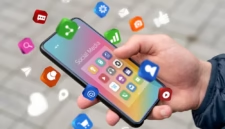| Cara Menambahkan Hyperlink pada Teks di Microsoft Word |
SwaraWarta.co.id – Di dalam artikel ini kita akan membahas
mengenai cara menambahkan hyperlink pada teks di Microsoft Word.
ADVERTISEMENT
 .
.SCROLL TO RESUME CONTENT
Hyperlink adalah tautan yang menghubungkan teks atau objek
di suatu dokumen dengan sumber lain, seperti halaman web, dokumen lain, atau
alamat email.
Hyperlink dapat digunakan untuk memudahkan pembaca untuk
mengakses informasi yang terkait dengan teks atau objek yang dirujuk.
Microsoft Word menyediakan fitur untuk menambahkan hyperlinkpada teks atau objek.
Berikut adalah cara menambahkan hyperlink pada teks di
Microsoft Word:
- Pilih
teks atau objek yang ingin Anda jadikan hyperlink. - Klik
kanan teks atau objek yang dipilih, lalu klik Hyperlink. - Dalam
kotak dialog Sisipkan Hyperlink, pilih jenis hyperlink yang ingin
Anda buat.
Jenis hyperlink yang tersedia di Microsoft Word:
- Halaman
Web atau File : Hyperlink yang mengarah ke halaman web atau file
lain. - Alamat
Email : Hyperlink yang mengarah ke alamat email. - Dokumen
Ini : Hyperlink yang mengarah ke bagian lain dari dokumen yang sama. - Bookmark :
Hyperlink yang mengarah ke bookmark yang telah Anda buat. - Folder :
Hyperlink yang mengarah ke folder di komputer Anda.
- Ketik
atau tempel alamat hyperlink yang ingin Anda buat di kotak Alamat. - (Optional) Jika
Anda ingin mengubah teks yang ditampilkan untuk hyperlink, ketik teks baru
di kotak Teks untuk ditampilkan. - Klik OK.
Misalnya, Anda ingin menambahkan hyperlink ke teks
“Situs web Microsoft” yang mengarah ke situs web Microsoft. Berikut
adalah langkah-langkahnya:
- Pilih
teks “Situs web Microsoft”. - Klik
kanan teks yang dipilih, lalu klik Hyperlink. - Di
kotak dialog Sisipkan Hyperlink, pilih Halaman Web atau File. - Ketik https://www.microsoft.com di
kotak Alamat. - (Optional)**
Ketik “Situs web Microsoft” di kotak Teks untuk ditampilkan. - Klik OK.
Setelah menambahkan hyperlink, teks atau objek yang dipilih
akan berubah menjadi warna biru dan di bawahnya terdapat garis bawah.
Saat Anda
mengklik hyperlink, Anda akan diarahkan ke sumber yang dirujuk.
Anda juga dapat mengubah format hyperlink, seperti warna,
ukuran font, dan jenis huruf.
Untuk mengubah format hyperlink, klik kanan
hyperlink, lalu klik Format Hyperlink. Dalam kotak dialog Format Hyperlink,
Anda dapat mengubah pengaturan format yang diinginkan.
Semoga bermanfaat!